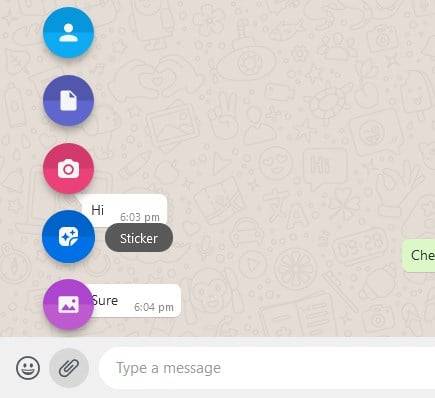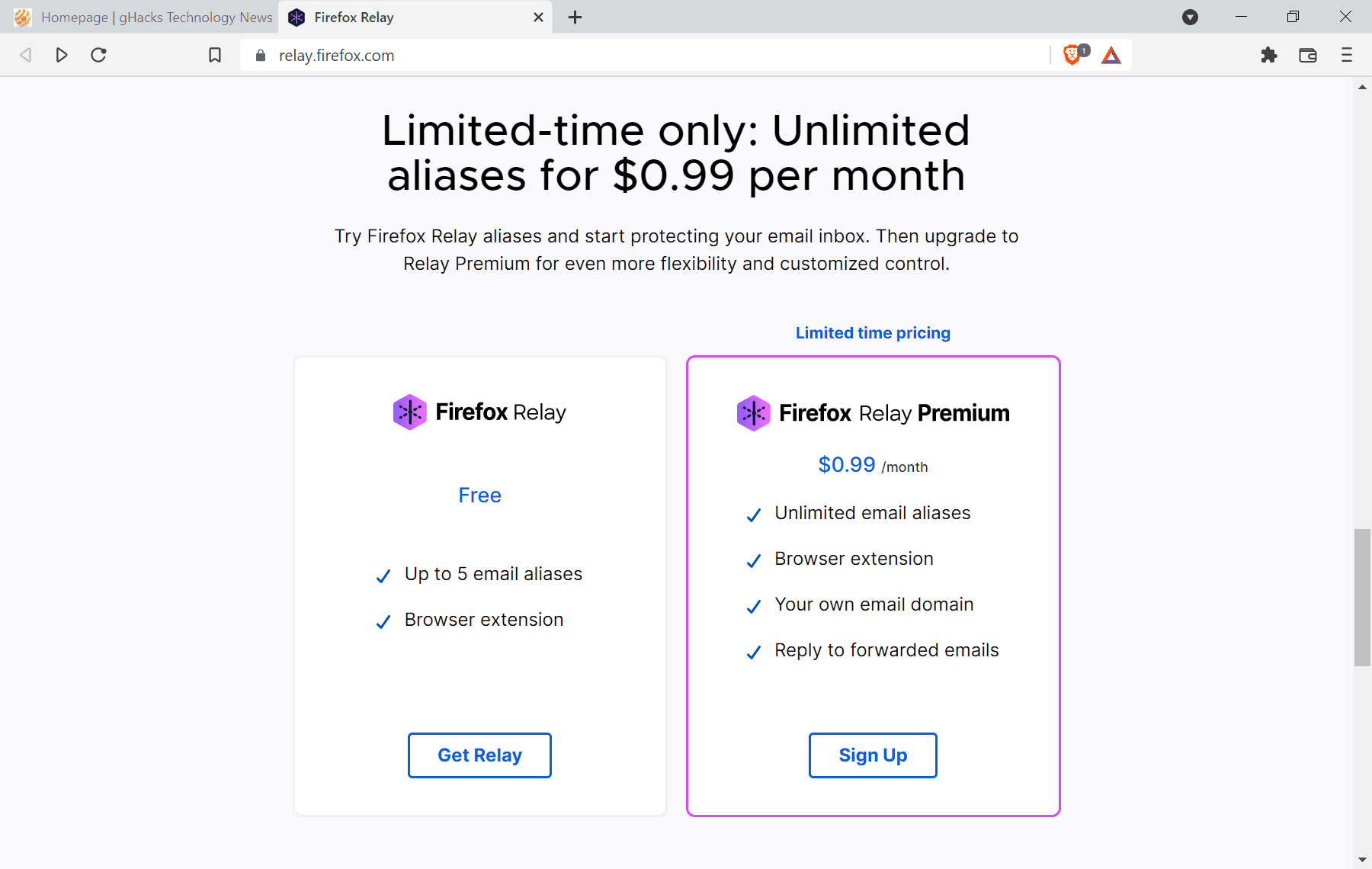在广阔的 Linux 桌面环境中,XFCE 作为一个可靠、轻量级和可定制的选项脱颖而出。Debian 12 以其稳定性和性能而闻名,是 XFCE 的理想主机。

在 Debian 12 书虫上安装 Xfce 桌面
第 1 步。在安装任何软件包之前,建议更新软件包列表以确保您安装的是最新版本的软件包。您可以通过在终端中运行以下命令来执行此操作:
sudo apt update && sudo apt upgrade
此命令将刷新存储库,允许您安装最新版本的软件包。
第 2 步。在 Debian 12 上安装 Xfce。
要安装 Xfce 桌面环境及其所有软件包,请运行以下命令:
sudo apt install task-xfce-desktop
此命令安装软件包,这是一个元软件包,其中包含 Xfce 桌面环境所需的所有软件包。task-xfce-desktop
安装完成后,重新启动系统以开始使用 Xfce:
reboot
第 3 步。在 Debian 上访问 XFCE 桌面环境。
重新启动计算机后,从登录屏幕中选择 Xfce 会话。您应该会看到一个在登录前选择 Xfce 会话的选项。
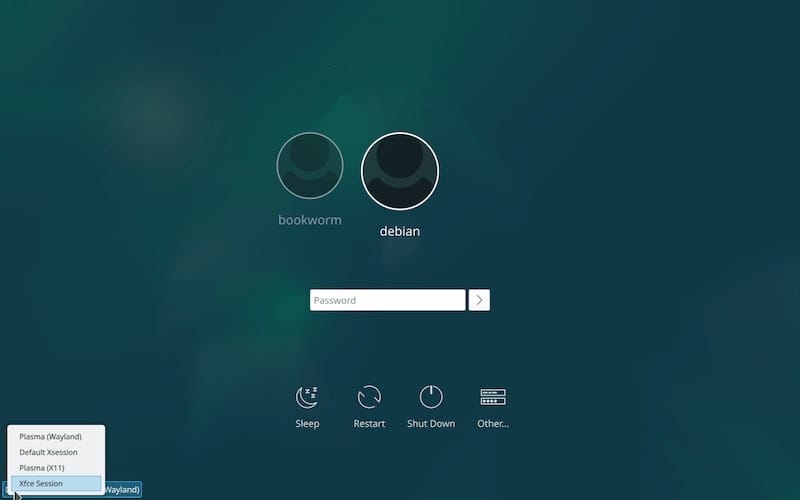
第 4 步。解决常见的 XFCE 安装问题。
尽管它以稳定性而闻名,但在安装过程中您可能会遇到偶尔的问题。以下是常见问题的解决方案:
- 安装失败和依赖关系冲突
- 在安装 XFCE 之前,请确保您的系统是最新的。
- 如果遇到依赖项问题,请使用命令解决这些问题。
apt --fix-broken install
- 图形故障或显示驱动程序问题
- 检查是否为硬件安装了正确的图形驱动程序。
- 如果问题仍然存在,请考虑重新安装显示管理器或 XFCE 软件包。
- 特定硬件的兼容性问题
- 查看 XFCE 和 Debian 社区以获取特定的硬件兼容性解决方案。
感谢您使用本教程在 Debian 12 Bookworm 上安装最新版本的 Xfce 桌面环境。如需其他帮助或有用信息,我们建议您查看 Xfce 官方网站。